Bricks 1.9.4 introduces the Maintenance Mode feature. A straightforward way to manage your site’s availability during updates or construction.
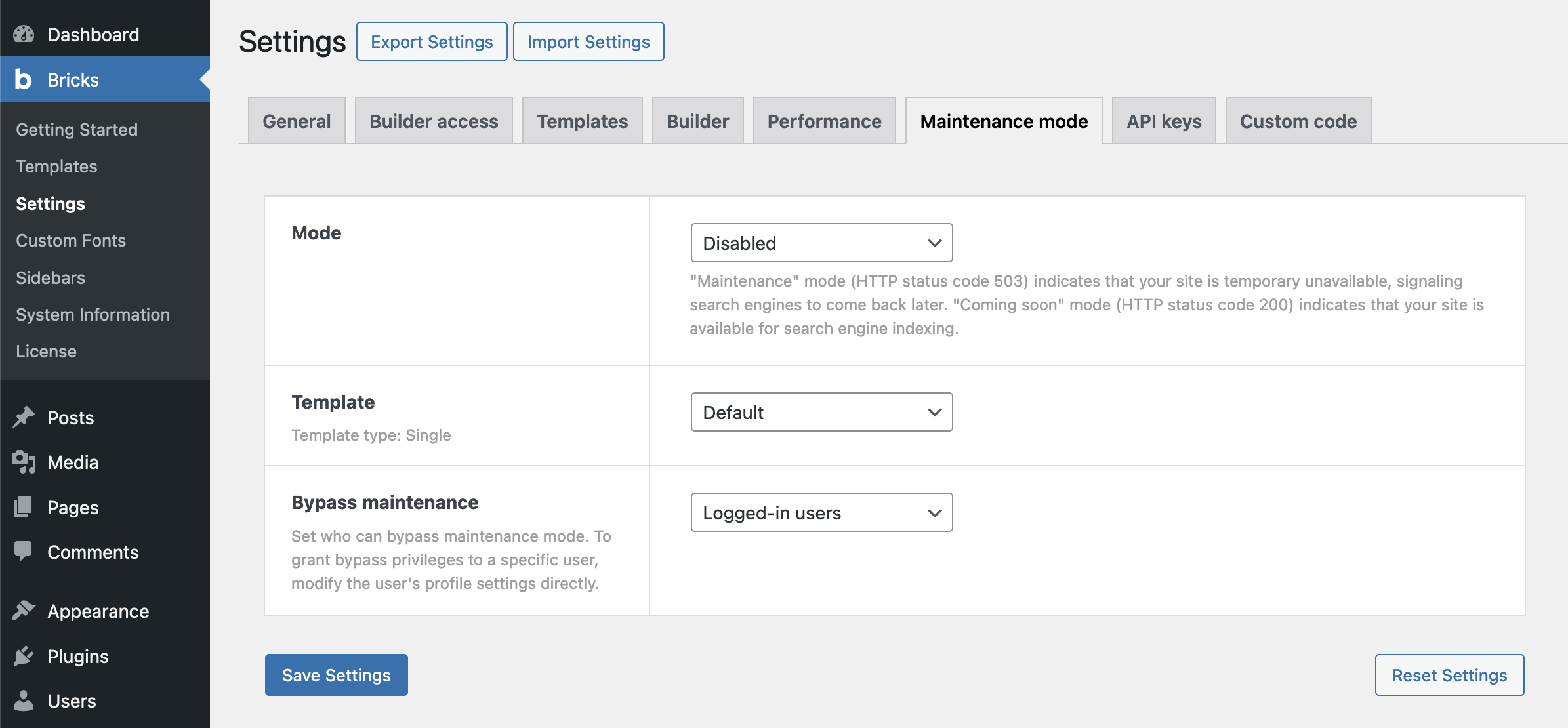
How to enable Maintenance Mode
- Log in to the WordPress dashboard.
- Navigate to Bricks > Settings > Maintenance.
Here, you’ll find several settings to configure:
- Mode selection: Choose
Disabled,Maintenance, orComing Soon. “Maintenance” mode (HTTP status code 503) indicates that your site is temporarily unavailable, signaling search engines to come back later. “Coming soon” mode (HTTP status code 200) indicates that your site is available for search engine indexing. - Template: Assign a custom single template for your maintenance or coming soon mode.
- Bypass maintenance: Customize access settings for different user roles.
Configuring role-based access
In the “Bypass maintenance” setting:
- Select from the dropdown menu:
Logged-in usersallows all logged-in users to bypass maintenance mode;Logged-in users with roleprovides a more granular control. - If
Logged-in users with roleis selected, checkboxes will appear to enable or disable maintenance mode bypass for specific roles such as Editor, Author, Contributor, etc.
Individual user access settings
To configure access on an individual user level:
- From the WordPress dashboard, go to “Users”.
- Click to edit a specific user’s profile.
- In the user profile, find and adjust the “Bypass Maintenance” setting. This allows you to enable or disable maintenance mode bypass for that user, overriding the broader role-based settings.